- トップ
- 経費精算
経費精算の流れ
経費利用者による登録~経理処理までの流れは以下のようになっています。
- 1.申請
申請者は、日々発生する立替経費を登録します。
締め日が来たら登録していた経費をまとめて申請し、上長に承認を求めます。
※締め日の設定を利用せず、都度申請する運用も可能です。 - 2.承認
申請者の上長は、申請内容を確認して承認・差戻などを行います。
※ワークフローと連携しない設定にすることで、上長による承認を省略し、直接経理に提出する運用も可能です。 - 3.経理の確認・修正
申請内容を経理が確認します。
自動仕訳機能でセットされた勘定科目などを確認し、必要に応じて修正します。
支払方法・支払予定日など、支払業務に必要な内容も入力します。 - 4.支払
申請内容を元に振込データを作成します。
作成した振込データをインターネットバンキング等に登録して振込予約をします。
※現金で支払う場合は振込データの作成は不要です。 - 5.仕訳
申請内容を元に仕訳データを作成します。
作成した仕訳データをCSV形式で出力し、会計ソフトに仕訳伝票として取り込みます。
上記の処理がどこまで進んでいるかは、「処理状態」というステータスで管理します。
以下では、処理状態に沿って各状態での申請者・経理担当者に求められる操作について説明します。
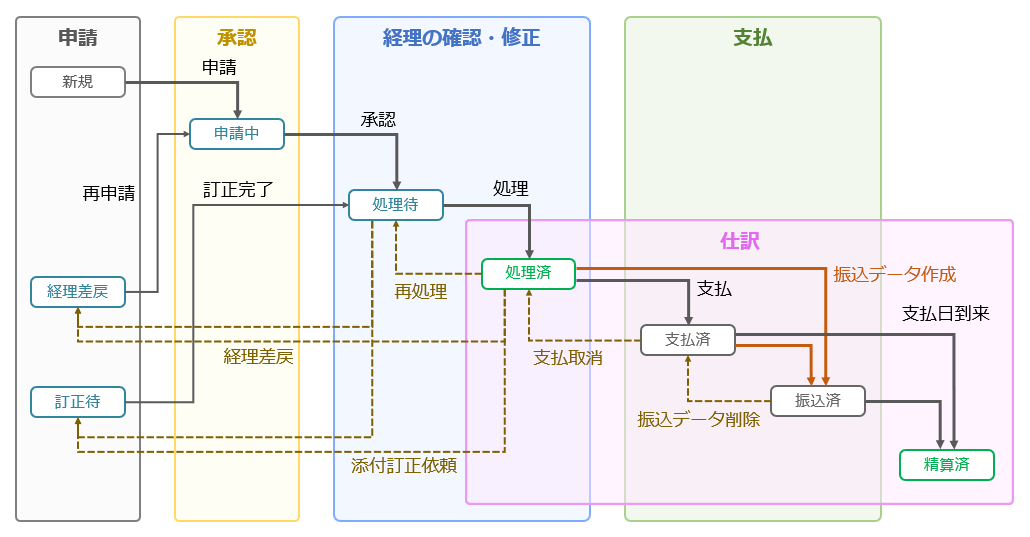
- ・新規
申請者がワークフローを申請する前の状態です。
申請者は経費申請に必要事項を入力し、申請ボタンをクリックします。
 経費を登録する
経費を登録する
 経費を申請する
経費を申請する - ・申請中
ワークフローが申請されて、上長などの承認を待っている状態です。
承認者は通知などから該当の経費申請を開き、内容を確認して承認・差戻など選択して確定ボタンをクリックします。
 経費精算とワークフローの連携
経費精算とワークフローの連携 - ・処理待
ワークフローが承認され、経理業務に着手できる状態です。
精算担当者は領収書・仕訳などの確認・修正を行い、問題がなければ処理ボタンをクリックして「処理済」にします。
 経費申請を精算(処理または支払)する
経費申請を精算(処理または支払)する - ・処理済
経理の確認・修正が完了し、支払・仕訳に着手できる状態です。
精算担当者は、「仕訳>経費申請」の画面から仕訳データ作成を実行し、費用計上の仕訳を作成します。
支払担当者は、現金支払いの場合、現金を渡したのちに支払ボタンをクリックして「支払済」にします。
振込での支払いの場合、振込担当者が確認済みという意味で支払ボタンをクリックして「支払済」にします。
振込データを作成すると自動的に「振込済」になるため、支払ボタンのクリックは省略することもできます。
 仕訳する
仕訳する
 支払う・振込する
支払う・振込する - ・経理差戻
経理から申請者へ差し戻された状態です。
申請者の上長が承認したあとに経理から修正を求めたい場合に利用します。
申請者が再申請をすると、ワークフローの経路にいた上長等にも再度承認を求めることになります。 - ・訂正待
経理から添付ファイル(領収書)の修正を依頼された状態です。
領収書の添付間違いや、写真がピンボケしている等で修正が必要な場合に利用します。
申請者は修正を終えたあとに訂正完了ボタンをクリックします。
クリック後はワークフローの申請がスキップされ、経理担当者のもとに「処理待」として返ってきます。
 経費申請を編集する
経費申請を編集する
- ・支払済
現金の支給が完了したことを示す状態です。
精算担当者は、「仕訳>現金支払い」の画面から現金を支給したことを示す仕訳データを作成します。 - ・振込済
振込データの作成が完了したことを示す状態です。
精算担当者は、「仕訳>全銀振込データ」の画面から振込を行ったことを示す仕訳データを作成します。 - ・精算済
支払済・振込済になった経費申請のうち、支払予定日を超過したものが自動的に「精算済」になります。
「精算済」になった経費は訂正・削除ができなくなります。 - ・却下
経理担当者が却下した状態です。
上図では省略していますが、処理待~振込済のステータスで却下ボタンをクリックして却下することができます。
却下された経費申請を再利用して、再度申請することができます。
補足
- ここではモデルケースのみを説明しています。処理待から処理済をスキップして支払済にするなど、上図では表現されていない操作も存在します。
- ワークフロー連携で「連携しない」設定にしている場合、申請後は「申請中」をスキップして「処理待」になります。
